
Susun tab dalam Safari pada Mac
Anda boleh menyusun semula tab untuk memudahkan anda dan pinkan tapak web yang kerap dilawati untuk akses mudah.
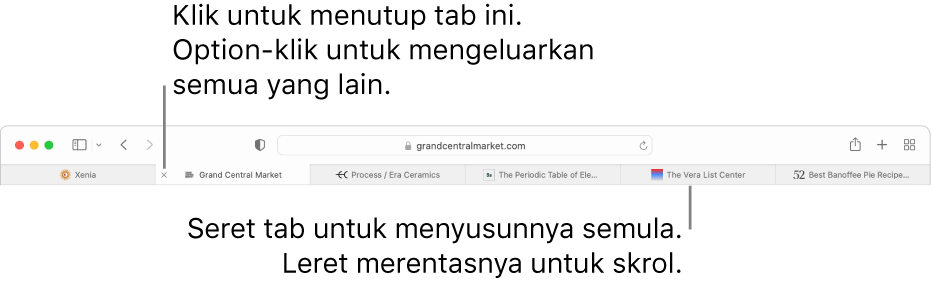
Dalam app Safari ![]() pada Mac anda, lakukan mana-mana yang berikut:
pada Mac anda, lakukan mana-mana yang berikut:
Susun semula tab: Seret tab ke kedudukan baru.
Pin tapak web: Seret tab dengan tapak web anda mahu pin ke sebelah kiri bar tab. Lihat Pinkan tapak web kerap dilawati.
Skrol menerusi tab: Jika terdapat banyak tab berbanding tab yang kelihatan dalam bar tab, leret ke kiri atau kanan ke atas bar tab untuk skrol melalui tab anda.
Anda juga boleh tekan Command-1 hingga Command-9 untuk memilih satu daripada sembilan tab anda yang pertama. Untuk membenarkan ini, pilih Safari > Keutamaan, klik Tab, kemudian aktifkan pilihan. Lihat Tukar keutamaan Tab.
Tunjukkan gambaran keseluruhan tab: Untuk melihat imej kecil semua tab dibuka, klik butang “Tunjukkan gambaran keseluruhan tab”
 , atau cubit tutup pada trackpad. Untuk melihat satu daripada halaman bersaiz penuh, klik pada imej kecilnya. Untuk menutup tab, klik butang Tutup
, atau cubit tutup pada trackpad. Untuk melihat satu daripada halaman bersaiz penuh, klik pada imej kecilnya. Untuk menutup tab, klik butang Tutup  di penjuru kiri atas imej kecil.
di penjuru kiri atas imej kecil.Tukarkan semua tetingkap Safari kepada tab dalam tetingkap tunggal: Pilih Tetingkap > Gabung Semua Tetingkap.